
- 软件




/中文/

/中文/

/中文/

/中文/

/中文/

/中文/

/中文/

/中文/

/中文/
 腾讯QQ下载v9.6.9.28878 最新版
腾讯QQ下载v9.6.9.28878 最新版 QQ游戏大厅2022官方下载正式版v5.46.57915.0 最新版
QQ游戏大厅2022官方下载正式版v5.46.57915.0 最新版 QQ电脑管家v15.0.22206.230 最新正式版
QQ电脑管家v15.0.22206.230 最新正式版 雷神模拟器精简工具v1.0 绿色版
雷神模拟器精简工具v1.0 绿色版 yy语音pc版v9.12.0.0 官方最新版
yy语音pc版v9.12.0.0 官方最新版 搜狗五笔输入法电脑版安装包v5.5.0.2582 官方电脑版
搜狗五笔输入法电脑版安装包v5.5.0.2582 官方电脑版 迅雷11正式版客户端v11.3.19.2000 官方版
迅雷11正式版客户端v11.3.19.2000 官方版 搜狗拼音输入法电脑版v13.0.0.6738 官方正式版
搜狗拼音输入法电脑版v13.0.0.6738 官方正式版 爱奇艺PC版客户端下载v9.11.169.6503 官方电脑版
爱奇艺PC版客户端下载v9.11.169.6503 官方电脑版 网易云音乐pc客户端v2.10.6.200601 最新版
网易云音乐pc客户端v2.10.6.200601 最新版青苹果u盘启动盘制作工具是一款专业的启动盘制作工具,是一款不需要过多的电脑基础,操作起来简单方便的U盘装系统工具,它完美支持BIOS以及UEFI快速装机,它让普通装机版和UEFI完美融合在一起,实现一包多用,省去区分装机版和UEFI版的时间,大大提高了装机效率!需要的朋友可以下载试试哟!
1.从下载青苹果U盘启动盘制作工具到安装再到制作青苹果U盘启动盘只需要短短的几分钟,而且制作全程一键完成,简单快捷,制作起来简单易懂。
2.支持装机维护版制作以及UEFI版制作。
3.一盘两用,制作好青苹果启动盘在平时可以当做U盘使用,遇到电脑问题可以当修复盘使用。
4.青苹果U盘启动盘制作工具界面简单易懂,让新手容易上手。
5.青苹果采用了人性化、可拖动、可直接写入个性设置的功能,制作出属于您自己个人喜好的DIY装机系统盘。
6.青苹果采用写入保护技术,彻底阻断病毒入侵u盘,操作简单、使用安全。
7.针对旧型号电脑兼容的Win2003系统以及时下最新最流行的Win8系统双版本PE系统的支持,让您可以选择体验新系统的操作体验同时,不用担心对旧型号电脑使用PE系统造成的不兼容问题。
8.加入青苹果pe一键装机工具,该工具可支持ghost系统和原版系统安装,简单方便。

ISO模式:

第一步:安装青苹果U盘启动盘制作工具
1、先在下方下载下载青苹果U盘启动盘制作工具到电脑中,建议放在电脑桌面,方便用户进行安装。如下图所示:

2.鼠标双击打开已经下载好的青苹果安装包,自己选择好安装路径(不修改也可以),然后点击“立即安装”。如下图所示:

3.安装过程大概要等待1-3分钟,不同的电脑配置安装时间有所不同。安装完成后会显示开始制作,如下图所示:
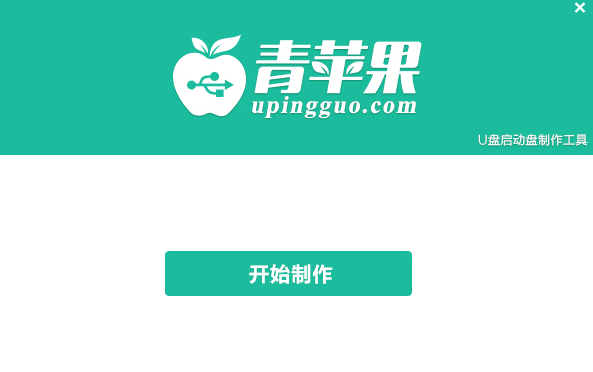
第二步:使用青苹果U盘启动盘制作工具一键制作启动U盘
1、把事先准备好的U盘插入电脑的USB接口上,然后打开安装好的青苹果U盘启动盘制作工具,工具会自动选择你插入的U盘(如果有多个U盘请自己选择要制作成启动U盘的U盘);参数设置那边有个“支持EFI启动”,如果电脑主板是UEFI的,建议勾选,然后点击“一键制作启动盘”即可。如图所示:

2、点击“一键制作启动盘”后会弹出一个提示框,警告用户在制作u盘启动盘时将会格式化U盘,确认数据已经备份后点击“确认”按钮继续安装,如下图所示:

3、青苹果U盘启动盘制作工具开始制作启动U盘,整个过程大概需要1-5分钟,耐心等待制作过程结束即可,如下图所示:
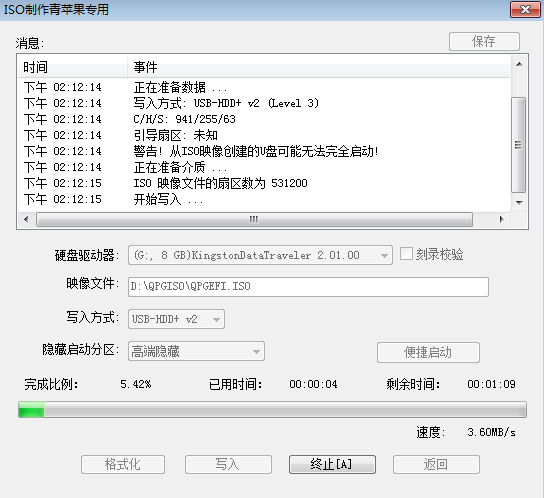

4、制作完成后,将会提示“完成”,我们点击“返回”按钮即可,如图下图所示:

就这样,青苹果U盘启动盘制作就完成了,第一次使用青苹果的朋友可以根据以上的U盘启动制作教程进行制作!
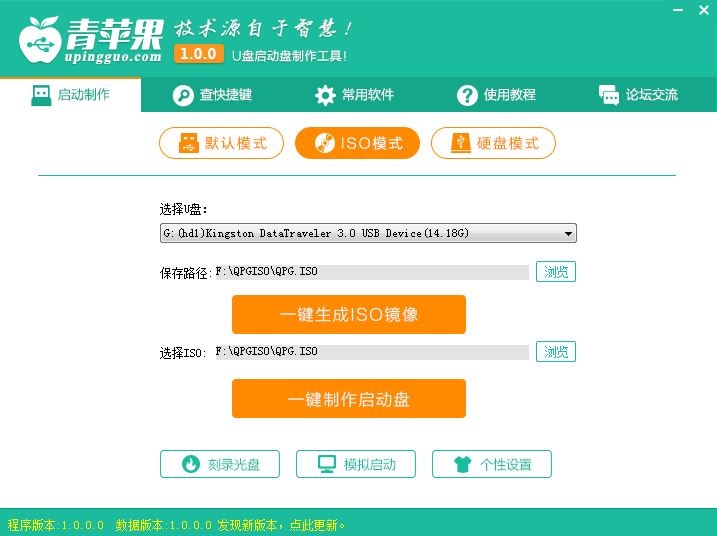

U盘启动盘制作工具是将U盘制作成引导PE启动,然后读取U盘内部IOS,进行安装的工具。U盘启动盘制作工具不仅仅可以将U盘制作成装机工具,还可以修复系统,让您免去装机的漫长时间及应用程序的安装和下载。有时候对于会
 ApowerRecover数据恢复王v1.1.0.3 官方版备份还原 / 930KB
ApowerRecover数据恢复王v1.1.0.3 官方版备份还原 / 930KB
 文件恢复工具Active File Recovery14.5 破解版备份还原 / 16M
文件恢复工具Active File Recovery14.5 破解版备份还原 / 16M
 925一键备份还原工具5.0 免费版备份还原 / 12.3M
925一键备份还原工具5.0 免费版备份还原 / 12.3M
 大番薯u盘启动盘制作工具下载5.0.16 官方版备份还原 / 245.9M
大番薯u盘启动盘制作工具下载5.0.16 官方版备份还原 / 245.9M
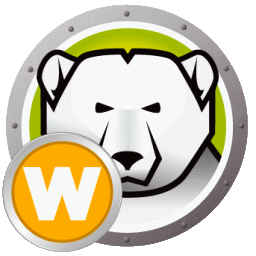 冰点还原精灵8.31密钥破解版v8.31.020.4642 安装版备份还原 / 15.3M
冰点还原精灵8.31密钥破解版v8.31.020.4642 安装版备份还原 / 15.3M
 Acronis True Image2021(附序列号)v2021 中文版备份还原 / 84.8M
Acronis True Image2021(附序列号)v2021 中文版备份还原 / 84.8M
 Reboot Restore Rx(电脑系统还原)v11.2 官方版备份还原 / 49.2M
Reboot Restore Rx(电脑系统还原)v11.2 官方版备份还原 / 49.2M
 Macrium Reflect中文版v8.0.5903 官方版备份还原 / 518.6M
Macrium Reflect中文版v8.0.5903 官方版备份还原 / 518.6M
 万能数据恢复大师下载v6.4.6.0 官方最新版备份还原 / 12.4M
万能数据恢复大师下载v6.4.6.0 官方最新版备份还原 / 12.4M
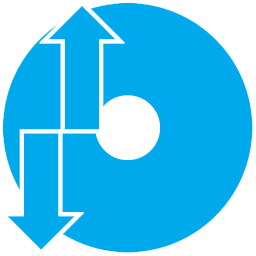 CloneAppv2.09.399 绿色版备份还原 / 362KB
CloneAppv2.09.399 绿色版备份还原 / 362KB
 万能数据恢复大师下载v6.4.6.0 官方最新版备份还原 / 12.4M
万能数据恢复大师下载v6.4.6.0 官方最新版备份还原 / 12.4M
 ApowerRecover数据恢复王v1.1.0.3 官方版备份还原 / 930KB
ApowerRecover数据恢复王v1.1.0.3 官方版备份还原 / 930KB
 Acronis True Image2021(附序列号)v2021 中文版备份还原 / 84.8M
Acronis True Image2021(附序列号)v2021 中文版备份还原 / 84.8M
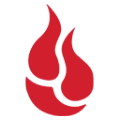 Backblaze(硬盘云备份工具)v8.0.0.517 官方版备份还原 / 7.0M
Backblaze(硬盘云备份工具)v8.0.0.517 官方版备份还原 / 7.0M
 u盘引导盘制作工具2.2.669 中文版备份还原 / 780KB
u盘引导盘制作工具2.2.669 中文版备份还原 / 780KB
 U极速U盘启动盘制作工具5.2.3.1 官方版备份还原 / 2.3M
U极速U盘启动盘制作工具5.2.3.1 官方版备份还原 / 2.3M
 万能数据恢复大师免费版v6.4.1.1968 官方版备份还原 / 2.4M
万能数据恢复大师免费版v6.4.1.1968 官方版备份还原 / 2.4M
 V力微信好友恢复助手软件下载1.0 绿色版备份还原 / 1.1M
V力微信好友恢复助手软件下载1.0 绿色版备份还原 / 1.1M
 r-studiov8.8 官方版备份还原 / 63M
r-studiov8.8 官方版备份还原 / 63M
 文件恢复工具Active File Recovery14.5 破解版备份还原 / 16M
文件恢复工具Active File Recovery14.5 破解版备份还原 / 16M